Beam188-189用法
- 格式:docx
- 大小:26.12 KB
- 文档页数:9

beam188不能用于计算单轴对称截面梁的弯扭失稳问题?题:用beam188单元求单轴对称H型截面梁在纯弯作用下的线性屈曲特征值。
题目条件:截面高度:300mm上翼缘:150*12mm下翼缘:80*12mm腹板厚度:10mm构件长度:3000mm弹性模量:E=68000MPa泊松比:0.315两端铰接,简支,端部可自由翘曲打开Beam188的翘曲自由度计算结果:Mcr=50.17 kN*m根据经典弹性理论,βy=97.25mm(正值,由于上翼缘较大,受压),Mcr=85.93kN*m结果明显错误。
于是将上下翼缘颠倒,再计算之。
即:上翼缘:80*12mm下翼缘:150*12mm计算结果仍然是:Mcr=50.17 kN*m根据经典弹性理论,βy=-97.25mm(负值,由于上翼缘较小,受压),Mcr=29.22kN*m最后,经典弹性理论的计算公式中,直接取βy=0.0 mm(不考虑Wagnar效应),可得Mcr=50.11kN*m,这样才和Ansys计算结果相近。
结论:beam188不能用于计算单轴对称截面梁的弯扭失稳问题。
(也许我还没有找到某个开关,先暂时下此结论。
望有高手指教)再以板单元建立模型验证:单元采用SHELL63,上翼缘大时,得Mcr=50.12 kN*m颠倒过来,上翼缘小时,得Mcr=29.20 kN*m结论:板单元可以用于计算单轴对称截面梁的弯扭失稳问题。
也再次验证了beam188的计算错误。
2007-12-18 04:30 #1warsheep助理工程师精华 0积分 70帖子 33水位 70技术分 0忘了说明:Ansys版本为8.0支座位置位于截面形心上。
2007-12-18 10:12 #2wilsonweic助理工程师精华 0积分 70帖子 35水位 70技术分 0用beam188/189单元进行线性弯扭屈曲分析,结果不可靠。
除了你所说的单轴对称截面外,事实上,双轴对称截面梁的线性弯扭屈曲分析结果也不准确。

BEAM188中文说明BEAM188 —3-D 线性有限应变梁(基于Ansys 5.61的help)MP ME ST PR PP ED元素描述BEAM188 适用于分析细长的梁。
元素是基于Timoshenko 梁理论的。
具有扭切变形效果。
BEAM188 是一个二节点的三维线性梁。
BEAM188 在每个节点上有6或7个自由度,(自由度)数目的变化是由KEYOPT(1)来控制的。
当 KEYOPT(1) = 0时 (默认), 每节点有6个自由度。
分别是沿x,y,z的位移及绕其的转动。
当 KEYOPT(1) = 1时,会添加第七个自由度 (翘曲量) 。
此元素能很好的应用于线性(分析),大偏转,大应力的非线性(分析)。
BEAM188包含应力刚度,在默认情况下,在某些分析中由NLGEOM来打开。
在进行弯曲( flexural),侧向弯曲( lateral), 和扭转稳定性( torsional stability)分析时,应力刚度应该是被打开的。
BEAM188 能够采用SECTYPE, SECDATA, SECOFFSET, SECWRITE,和SECREAD来定义任何截面(形状)。
. 弹性(elasticity),蠕变( creep),和塑性( plasticity)模型都是允许的 (不考虑次截面形状)。
图1. BEAM188 3-D 线性有限应变梁输入数据(元素的)几何形状,节点为止,即元素坐标系图示于BEAM188。
BEAM188在模型坐标系中是由节点 I 和节点 J 来定义的。
节点 K 是必需的元素方向点定义。
有关方向点的相关信息详见Generating a Beam Mesh With Orientation Nodes 在ANSYS Modeling and Meshing Guide中。
于LMESH和LATT命令说明中可见节点 K 的自动定义的详细说明。
在空间中这是一个没有量纲的元素。
截面形状是用SECTYPE和SECDATA命令(详见ANSYS Commands Reference )来独立定宓摹C恳桓鼋孛嫘巫淳囟ㄒ桓?ID 号(SECNUM)。

ANSYS释放杆端自由度(2010-04-29 22:40:46)转载▼标签:杂谈以前收录整理了下关于在ansys中释放节点自由度的问题。
将整理的发一下,方便建模。
(部分内容来网络资源,从哪查的忘记了。
)Ansys释放杆端弯矩共3种方法:一、beam44 设置单元option。
二、通过耦合自由度实现弯矩的释放。
三、针对beam188和beam189单元,ansys可以通过endrelease命令针对单元或者节点释放自由度,其本质还是通过额外添加节点,耦合自由度来完成。
其方式为:endrelease,,30,ball表示2端杆件截面夹胶大于30度的所有的杆端的自由度都释放。
对于单个杆端节点释放自由度,目前只可以通过GUI的方式实现,ansys帮助原文为From within the GUI, the Picked node option generates an end release at the selected node regardless of the angle of connection (angle tolerance is set to -1).即选定节点自由度,程序不考虑节点两端的杆件截面的夹角,直接给他释放了。
至于内部的ball,rotx,roty,ux等等选项参照ansys帮助文件。
ball选项为BALL—Create ball joints (equivalent to releasing WARP, ROTX, ROTY, and ROTZ). 即为——球铰节点。
相关网络资源:endrelease,,,ball该命令的详细解释如下介绍:定义端点自由度释放命令:ENDRELEASE,--,TOLERANCE,Dof1,Dof2,Dof3,Dof4TOLERANCE---相邻单元的角度容差(度),缺省为20°。
如TOLERANCE=-1则为所选择的所有单元,并对所选择单元的交点进行自由度释放。

如何定制Beam188/189单元的用户化截面ANSYS提供了几种通用截面供用户选用,但有时不能满足用户的特殊需求。
为此,ANSYS提供了用户创建截面(库)的方法。
如果你需要创建一个非通用横截面,必须创建一个用户网格文件。
具体方法是,首先创建一个2-D实体模型,然后利用SECWRITE 命令将其保存(Main Menu>Preprocessor>Sections> -Beam-Write Sec Mesh)。
该过程的细节如下:1.创建截面的几何模型(二维面模型)。
2.对所有线设置单元份数或者单元最大尺寸 (Main Menu>Preprocessor>-Meshing-Size Cntrls>-Lines-Picked Lines或使用MeshTool)。
记住:保证模型中的区格(cell)数目不能超过250个。
3.选择菜单Main Menu>Preprocessor>Sections>-Beam-Write Sec Mesh,弹出一个拾取窗口,单击Pick All拾取包含区格的所有面。
4.ANSYS自动在所有面上创建区格。
在划分网格时,ANSYS可能显示单元形状差的消息,也可以被忽略不显示,但是总能看到一条消息“Unable to mesh area....”。
如果已经完成上述工作,你清除所有面上的单元(MainMenu>Preprocessor>-Meshing-Clear> Areas),并重复第2、3、4步,即必须重新控制网格密度。
5.如果第4步成功则弹出Write Section Library File对话框,File Name域填入一个未用过SECT文件名,Drives域指定一个截面文件存放驱动器,Directories 域指定一个截面文件存放目录,然后单击按钮OK,完成用户截面文件建立。
如果在第3步中给线指定太多单元份数,区格和节点的数目可能超过限制范围,必须清除所有面上的单元2~4步,直到获得合适数量的区格和节点。

abaqus梁单元类型abaqus梁单元类型,是指ABAQUS软件中能够处理梁体结构的有限元单元,包括BEAM188、BEAM189、BEAM T3D2、BEAM T3D2R、BEAMT3D2H等多种类型。
这些单元可以用于模拟不同的梁体结构,在结构分析和优化中发挥着重要作用。
下面将从三个方面来介绍abaqus梁单元类型。
一、单元节点对应关系ABAQUS中的每个梁单元都由两个节点以及它们之间的单元杆构成。
BEAM188、BEAM189和BEAM T3D2单元是三维梁单元,它们分别由8个、12个和2个节点定义,其中BEAM188和BEAM T3D2指定了旋转矩阵,而BEAM189采用了四元数来表示节点旋转状态。
BEAM T3D2R单元是二维梁单元,由2个节点定义,节点之间的杆沿着厚度方向被建模。
BEAM T3D2H单元也是二维梁单元,与BEAM T3D2R相似,但它支持主应力方向的旋转。
二、单元类型特点及区别不同的abaqus梁单元类型具有各自不同的特点和用途。
BEAM188单元稳定性较好,适用于大变形问题,但其计算量较大。
BEAM189单元可以模拟高度非线性的变形情况,但对计算资源的需求较高。
BEAMT3D2单元是一种轻量级的单元类型,能够模拟较大的变形,但难以处理非线性行为。
BEAM T3D2R和BEAM T3D2H可以用于模拟二维梁体,并支持旋转和主应力方向变换等操作。
三、参数设置方法在ABAQUS中,选择不同的梁单元类型,需要掌握相应的参数设置方法。
例如,BEAM188单元有多种材料模型可以选择,用户需要合理设置其弹性模量、泊松比、截面类型等参数。
BEAM189单元需要设定节点的四元素、实体材料的本构模型等信息。
BEAM T3D2单元需要输入节点坐标、截面积、弹性模量、剖分单元等信息。
BEAM T3D2R和BEAMT3D2H的设置类似,需要设定节点的坐标、材料信息、厚度和剖分等参数。
综上所述,abaqus梁单元类型在结构分析和优化中具有十分重要的作用,可用于模拟不同类型的梁体结构。

应熟悉的单元杆单元:LINK8、LINK10、LINK180梁单元:BEAM3、BEAM4、BEAM188、BEAM189管单元:PIPE16、PIPE202D实体单元:PLANE82、PLANE183 3D实体单元:SOLID65、SOLID92/95、SOLID191壳单元:SHELL63、SHELL93、SHELL181弹簧单元:COMBIN14、COMBIN39质量单元:MASS21矩阵单元:MATRIX27表面效应单元:SURF154LINK1单元有着广泛的工程应用,比如:桁架、连杆、弹簧等等。
这种二维杆单元是杆轴方向的拉压单元,每个节点有2个自由度:沿节点坐标系x、y方向的平动。
就象在铰接结构中的表现一样,本单元不承受弯矩。
单元的详细特性请参考理论手册。
三维杆单元的描述参见LINK8。
下图是本单元的示意图LINK8单元有着广泛的工程应用,比如:桁架、缆索、连杆、弹簧等等。
这种三维杆单元是杆轴方向的拉压单元,每个节点有3个自由度:沿节点坐标系x、y、z方向的平动。
就象在铰接结构中的表现一样,本单元不承受弯矩。
本单元具有塑性、蠕变、膨胀、应力刚化、大变形、大应变等功能。
其详细特性请参考理论手册。
仅受拉或仅受压的三维杆单元是LINK10。
LINK10—三维仅受拉或仅受压杆单元单元描述:LINK10单元独一无二的双线性刚度矩阵特性使其成为一个轴向仅受拉或仅受压杆单元。
使用只拉选项时,如果单元受压,刚度就消失,以此来模拟缆索的松弛或链条的松弛。
这一特性对于将整个钢缆用一个单元来模拟的钢缆静力问题非常有用。
当需要松弛单元的性能,而不是关心松弛单元的运动时,它也可用于动力分析(带有惯性或阻尼效应)。
此单元是SHELL41(KEYOPT(1)=2,“布”选项)的线化版本如果分析的目的是研究单元的运动(没有松弛的单元),那么应该使用类似于LINK10的不能松弛的单元,比如:LINK8或PIPE59。
对于最终收敛结果为绷紧状态的结构,如果迭代过程中可能出现松弛状态,那么这种静力收敛问题也不能使用LINK10单元。
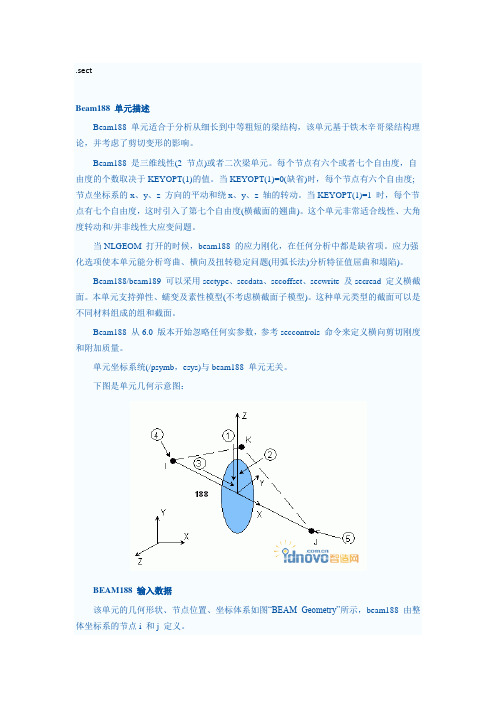
.sectBeam188 单元描述Beam188 单元适合于分析从细长到中等粗短的梁结构,该单元基于铁木辛哥梁结构理论,并考虑了剪切变形的影响。
Beam188 是三维线性(2 节点)或者二次梁单元。
每个节点有六个或者七个自由度,自由度的个数取决于KEYOPT(1)的值。
当KEYOPT(1)=0(缺省)时,每个节点有六个自由度;节点坐标系的x、y、z 方向的平动和绕x、y、z 轴的转动。
当KEYOPT(1)=1 时,每个节点有七个自由度,这时引入了第七个自由度(横截面的翘曲)。
这个单元非常适合线性、大角度转动和/并非线性大应变问题。
当NLGEOM 打开的时候,beam188 的应力刚化,在任何分析中都是缺省项。
应力强化选项使本单元能分析弯曲、横向及扭转稳定问题(用弧长法)分析特征值屈曲和塌陷)。
Beam188/beam189 可以采用sectype、secdata、secoffset、secwrite 及secread 定义横截面。
本单元支持弹性、蠕变及素性模型(不考虑横截面子模型)。
这种单元类型的截面可以是不同材料组成的组和截面。
Beam188 从6.0 版本开始忽略任何实参数,参考seccontrols 命令来定义横向剪切刚度和附加质量。
单元坐标系统(/psymb,esys)与beam188 单元无关。
下图是单元几何示意图:BEAM188 输入数据该单元的几何形状、节点位置、坐标体系如图“BEAM Geometry”所示,beam188 由整体坐标系的节点i 和j 定义。
节点K 是定义单元方向的所选方式,有关方向节点和梁的网格划分的信息可以参见A NSYS Modeling and Meshing Guide中的Generating a Beam Mesh With Orientation Node s。
参考lmesh 和latt 命令描述可以得到k 节点自动生成的详细资料。
Beam188 可以在没有方向节点的情况下被定义。

BEAM189/188单元后处理(应力)解读BEAM189/188梁单元后处理个人理解最重要的是要搞清楚各个输出是如何定义的?为了理解各个输出如何定义,按如下步骤理解:1、各个输出是按照什么坐标定义?可以肯定,输出项的定义是按照单元坐标定义的。
BEAM189单元图形定义如下:BEAM189 输出定义如下:Table 189.1 BEAM189 Element Output Definitions例如:是BEAM189输出的剪切力,通过单元图形可以看出输出应力方向和单元坐标方向相同,如下:SFZSFY同理,以下应力的方向也应该很清楚了。
2、下面以一个实际的例子说明计算下面的钢架在自重下的应力;使用BEAM189计算。
绘图时没有指定单元L点(即没有指定方向节点)在没有指定BEAM189方向节点时,各个梁单元的单元坐标系是什么样的呢?默认情况下,单元坐标Y轴平行于全局坐标X-Y平面。
根据此,确定各个梁单元坐标。
见下图。
红色的坐标就是这4根梁的单元坐标,首先是确定X 轴方向,即节点I 指向节点J 的方向,然后根据默认情况下,单元坐标Y 轴平行于全局坐标X-Y 平面确定单元坐标Y 轴,剩下的就是Z 轴。
有了这些坐标,就能很清楚的知道输出项的方向和对应的应力。
3、对于三维的梁BEAM189单元坐标方向按照如下确定 单元平行于全局坐标Z 轴的(即单元坐标X 轴平行于全局坐标Z 轴),单元的Y 轴平行于全局坐标Y 轴。
例如下图:XYZXXZYZYXYZYX 全局坐标系Z。

ANSYS中BEAM188的使用方法1.创建几何模型:首先,在ANSYS中创建几何模型。
这可以通过使用ANSYS的几何设计工具或导入外部CAD文件来完成。
确保模型的尺寸和形状符合实际情况,并且需要考虑到适当的边界条件。
2.定义材料属性:在使用BEAM188元素之前,需要为梁材料定义适当的材料属性。
这些属性可以包括弹性模量、泊松比和密度等。
3.划分网格:应用BEAM188元素之前,需要对几何模型进行网格化。
使用ANSYS的网格划分工具,如Meshing,来划分合适的网格。
确保梁的划分足够细致以获得准确的结果。
4.定义截面属性:对于每个梁段,需要定义横截面的几何属性。
这包括梁截面的宽度、高度以及其他几何参数,如惯性矩等。
这些参数可以通过实验或计算获得。
5.定义边界条件:在模拟过程中,必须为梁结构定义适当的边界条件。
这包括约束和加载条件。
约束可以是固定端、铰接端或其他约束类型。
加载条件可以是点载荷、均布载荷或其他载荷。
6.定义材料非线性性质(如果适用):如果所模拟的材料具有非线性属性,如应力-应变曲线的非线性,在此步骤中需要定义这些属性以获得准确的结果。
7.定义分析类型:根据所需的分析类型,选择适当的分析类型,如静力分析、动力分析或稳态热传导分析等。
确保正确设置分析参数和求解选项。
8.指定BEAM188元素类型:在ANSYS中,BEAM188元素需要明确地指定为杆单元类型。
使用ANSYS的ELEMENTTYPE命令以及对应的单元类型编号来指定BEAM188元素。
9.定义杆单元属性:在ANSYS中,BEAM188元素具有多个属性,如截面属性、杆单元的长度、杆单元的方向等。
使用ANSYS的REALCONSTANT命令定义这些属性。
10.获取结果:设置求解选项后,使用ANSYS的求解器来解决模型。
求解过程可能需要一定的时间,具体取决于模型的复杂性和计算机性能。
完成求解后,可以使用ANSYS的后处理工具来查看和分析结果。


ANSYS释放杆端自由度(2010-04-29 22:40:46)转载▼标签:杂谈以前收录整理了下关于在ansys中释放节点自由度的问题。
将整理的发一下,方便建模。
(部分内容来网络资源,从哪查的忘记了。
)Ansys释放杆端弯矩共3种方法:一、beam44 设置单元option。
二、通过耦合自由度实现弯矩的释放。
三、针对beam188和beam189单元,ansys可以通过endrelease命令针对单元或者节点释放自由度,其本质还是通过额外添加节点,耦合自由度来完成。
其方式为:endrelease,,30,ball表示2端杆件截面夹胶大于30度的所有的杆端的自由度都释放。
对于单个杆端节点释放自由度,目前只可以通过GUI的方式实现,ansys帮助原文为From within the GUI, the Picked node option generates an end release at the selected node regardless of the angle of connection (angle tolerance is set to -1).即选定节点自由度,程序不考虑节点两端的杆件截面的夹角,直接给他释放了。
至于内部的ball,rotx,roty,ux等等选项参照ansys帮助文件。
ball选项为BALL—Create ball joints (equivalent to releasing WARP, ROTX, ROTY, and ROTZ). 即为——球铰节点。
相关网络资源:endrelease,,,ball该命令的详细解释如下介绍:定义端点自由度释放命令:ENDRELEASE,--,TOLERANCE,Dof1,Dof2,Dof3,Dof4TOLERANCE---相邻单元的角度容差(度),缺省为20°。
如TOLERANCE=-1则为所选择的所有单元,并对所选择单元的交点进行自由度释放。

beam188单元自定义截面的方法及预览实现第一部分定义cross section 文件:1,2种方法,一种可以在autocad种画好图形,存为".sat"格式,然后再通过ansys的i mport端口导入,一种是直接在ansys里画好。
2,对导入或画好的图形进行网格划分,用plane82网格划分好后(一定完成网格的划分,注意不是预划分),选择precessor-section-beam:首先选择write from area,定义为一个.sect文件3,然后选择read section mesh 定义section name 和section library file.选择完成。
4,绘制beam188单元,完成后,定义单元横截面属性:meshing-mesh attribute-default attributes 在section number处,选择刚才定义的横截面文件(如果提示没有定义的横截面文件,选择read section mesh 定义section name 和section library file.再重新读取一次,再meshing-mesh attribute-default attributes 在section number处,选择刚才定义的横截面文件)。
到现在,beam188单元的自定义截面就定义成功了。
第二部分下面就是怎么实现三维预览的问题了,必须要先给beam188单元划分完网格之后,才能实现三维预览,实际上,从现实三维图形的命令中,我们也能够知道,所谓的三维预览,实际上只是针对element才起作用的,element肯定是在划分完网格后才有的有限元单元。
因此,三维预览的方法:1,给beam188单元划分网格(一定完成网格的划分,注意不是预划分)。
2,选择plotctrl-style-size and shape,在displace of element 后的方格中打上勾。

Beam188和beam189单元格栅用过ANSYS的童鞋们都知道beam188/189采用自定义截面的方式做变截面箱梁几乎不可能,因为他们要求变截面两端的面网格划分模式相同(不仅要保证不同截面划分单元数目相同,而且还要求每个单元的节点编号相同、栅格数目顺序对应),所以明确188/189单元的栅点、角栅点和积分点位置及其序号就显得尤为重要。
1.首先要明确ANSYS中拓扑的一些问题。
(1)怎样才能保证起始和末端截面的拓扑正确对应?要想保证拓扑正确,只需要首末两端截面mesh后的栅格数目、顺序对应即可。
(2)现在先明确一下什么是栅格?对于188/189单元,自定义截面不仅要画出几何模型,还需要进行网格划分。
划分后的每个网格就是一个栅格。
每个栅格定义在边界上8个点和中心的1个点合称为栅点,每个栅格又有4个积分点。
(3)如何查看截面的栅格?假设待查看的截面编号为1,用secplot和slist命令来画出截面上的栅格、栅点以及积分点分布。
Secplot,1,3 !查看截面1的栅格分布Slist,1,,,1,all !列表显示截面1的栅格、栅点以及积分点具体信息Slist可以帮助我们看到截面的各个节点坐标,每个栅格的节点组成,栅点坐标,积分点坐标,这些信息在beam188/189单元后处理时也是很有帮助的。
(4)节点号的对应问题?对应单元的节点号位置和顺序必须相同。
如果其实和末端截面按照相同的建模方法建立模型并划分单元,那么节点号肯定是对应相同的。
如果有人说用直接建模法来定义截面,进而创造栅格相同而节点不同的情况,我觉得这是不可行的。
因为plane82单元只需要8个节点来定义,单元中间的节点没有办法定义。
所以我认为在平时的应用中,只要我们建立截面时注意建模方法的对应相同,使得栅格数目顺序对应,拓扑就不是问题。
2.获取不同截面栅格的方法目前我的获取方法是这样子的:建立一个截面(ANSYS自己有的截面形式),然后查看栅点,栅格,积分点信息(SLIST,1,,,FULL !对截面参数进行列表),然后手动标号。

7.3.3 用BEAM44,BEAM188,BEAM189 单元模拟线模型在用BEAM44、BEAM188、BEAM189 单元划分线实体前,要定义一些属性,包括:生成梁单元的材料设置属性点;要划分线的梁单元类型;以梁单元的轴向为基准的截面定位;参见《ANSYS Modeling and Meshing Guide》§7.5.2;生成梁单元的截面号。
使用LATT命令将这些属性与选择的线实体关联:命令:LATT,MAT,,TYPE,,KB,,SECIDGUI: Main Menu>Preprocessor>-Attributes-Define>Picked Lines其中:MAT--与所选择的尚未划分网格的线关联的材料号;TYPE--与所选择的尚未划分网格的线关联的类型号;KB--对应于模型中的关键点号。
所生成的梁单元的横截面按这样定向,梁的Z轴将位于由线的两端点和该关键点定义的平面;SECID--与SECTYPE命令定义的梁横截面相对应,截面号由SECNUM指定。
7.4 建立截面有两类梁截面:一般截面;自定义截面。
自定义截面可用标准的几何形状和单个材料来描述。
自定义截面可由任意几何形状定义,还可以包含若干各向同性材料。
7.4.1 使用梁工具生成通用横截面SECTYPE、SECDATA和SECOFFSET命令(Main Menu> Preprocessor>-Beam-Common Sectns),都与GUI上的梁工具(BEAM TOOL)关联。
梁工具的样式取决于所选择的梁横截面子形状:图7-3 梁工具对话框(包括子类型下拉框)梁工具的顶部,是截面形状号(以及截面名)[SECTYPE],中部是需要时定义截面偏移的信息[SECOFFSET],底部是截面几何形状信息[SECDATA]。
SECDATA命令定义的尺寸取决于所选子类型。
可以单击梁工具下的Help 按钮获取所选截面的帮助信息。
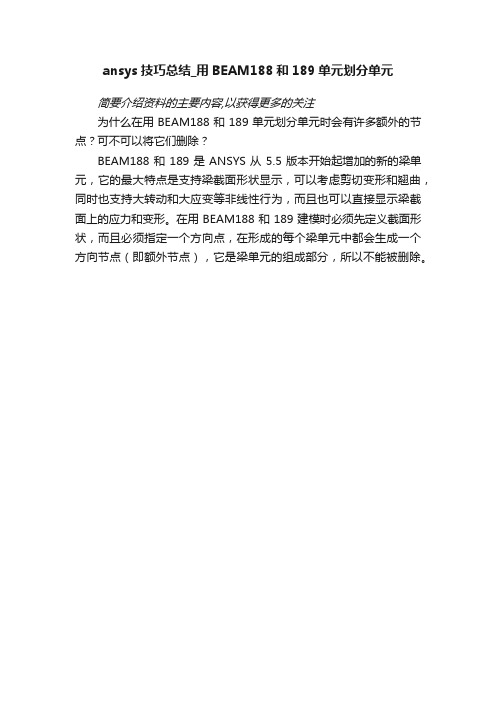
ansys技巧总结_用BEAM188和189单元划分单元
简要介绍资料的主要内容,以获得更多的关注
为什么在用BEAM188和189单元划分单元时会有许多额外的节点?可不可以将它们删除?
BEAM188和189是ANSYS从5.5版本开始起增加的新的梁单元,它的最大特点是支持梁截面形状显示,可以考虑剪切变形和翘曲,同时也支持大转动和大应变等非线性行为,而且也可以直接显示梁截面上的应力和变形。
在用BEAM188和189建模时必须先定义截面形状,而且必须指定一个方向点,在形成的每个梁单元中都会生成一个方向节点(即额外节点),它是梁单元的组成部分,所以不能被删除。

BEAM188中文说明BEAM188 — 3-D 线性有限应变梁(基于Ansys 5.61的help)MP ME ST PR PP ED元素描述BEAM188 适用于分析细长的梁。
元素是基于Timoshenko 梁理论的。
具有扭切变形效果。
BEAM188 是一个二节点的三维线性梁。
BEAM188 在每个节点上有6或7个自由度,(自由度)数目的变化是由KEYOPT(1)来控制的。
当KEYOPT(1) = 0时(默认), 每节点有6个自由度。
分别是沿x,y,z的位移及绕其的转动。
当KEYOPT(1) = 1时,会添加第七个自由度(翘曲量) 。
此元素能很好的应用于线性(分析),大偏转,大应力的非线性(分析)。
BEAM188包含应力刚度,在默认情况下,在某些分析中由NLGEOM来打开。
在进行弯曲(flexural),侧向弯曲(lateral), 和扭转稳定性(torsional stability)分析时,应力刚度应该是被打开的。
BEAM188 能够采用SECTYPE, SECDATA, SECOFFSET, SECWRITE,和SECREAD来定义任何截面(形状)。
. 弹性(elasticity),蠕变(creep),和塑性(plasticity)模型都是允许的(不考虑次截面形状)。
图1. BEAM188 3-D 线性有限应变梁输入数据(元素的)几何形状,节点为止,即元素坐标系图示于BEAM188。
BEAM188在模型坐标系中是由节点I 和节点J 来定义的。
节点K 是必需的元素方向点定义。
有关方向点的相关信息详见Generating a Beam Mesh With Orientation Nodes在ANSYS Modeling and Meshing Guide中。
于LMESH和LATT命令说明中可见节点K 的自动定义的详细说明。
在空间中这是一个没有量纲的元素。
截面形状是用SECTYPE和SECDATA命令(详见ANSYS Commands Reference )来独立定宓摹C恳桓鼋孛嫘巫淳囟ㄒ桓?ID 号(SECNUM)。

利用ANSYS生成变截面箱梁Beam188/189 支持自定义的变截面1、首先建立变截面箱梁截面,并保存截面。
必须保证每个截面的关键点号相同,而且为保证生成的准确性,应尽量的使得关键点有足够多的数目。
2、要对截面进行面积分块,并指定各线段的段数,这样才能做出规整的箱梁截面网格划分,也就保证了变截面箱梁桥各截面的网格模式相同,建议对于变化急剧的两边截面应使得线足够的短。
并不是划分越密越可能成功,而是线越短越可能成功3。
通过梁节段两端对应的截面建立taper截面,定义好桥的线形后,指定每段线对应的taper截面。
4、可以用slist命令查看生成截面的性质,加深对secread 命令的理解以下例进行说明:Ⅰ-Ⅰ截面图全梁1/2图示Ⅰ-Ⅰ截面命令流finish/clear/prep7k,1k,2,2750k,3,3350,2400k,4,5450,2750k,5,6700,2850k,6,6700,3050k,7,0,3050k,8,0,280k,9,2359,280k,10,2886,2400k,11,1836,2750k,12,0,2750l,1,2l,2,3l,3,4l,4,5l,5,6l,6,7l,8,9l,9,10l,10,11l,11,12l,1,8l,7,12al,allarsym,x,all aadd,1,2 nummrg,all numcmp,all adele,1l,2,9l,13,20l,14,19l,10,3l,1,8al,22,17,25,19 al,25,1,21,7 lcomb,15,20 wpoffs,-5450,2750 wprota,,,90 lsbw,18wpcsys,-1 wpoffs,-3350,2400 wprota,,,90 lsbw,20wpcsys,-1 wpoffs,-2886,2400 wprota,,,90 lsbw,18wpcsys,-1l,15,18l,14,21l,19,22l,7,12al,14,13,18,26 al,18,12,29,27 al,29,23,30,28 al,30,15,31,20 lcomb,9,10 wpoffs,5450,2750 wprota,,,90 lsbw,6wpcsys,-1 wpoffs,3350,2400wprota,,,90 lsbw,32 wpcsys,-1 wpoffs,2886,2400 wprota,,,90 lsbw,6wpcsys,-1l,4,11l,3,23l,10,24al,5,4,6,10al,3,6,33,35al,24,35,34,36 al,9,36,32,31 ldiv,16,,,4 ldiv,11,,,4 ldiv,2,,,4ldiv,8,,,4l,30,27l,29,26l,28,25l,36,33l,35,32l,34,31al,23,42,49,39 al,49,41,50,38 al,50,40,51,37 al,51,11,22,16 al,24,48,52,45 al,52,47,53,44 al,53,46,54,43 al,54,8,21,2 nummrg,all numcmp,allet,1,82lesize,1,,,4 lesize,17,,,4 lesize,19,,,4 lesize,7,,,4 lesize,22,,,1 lesize,21,,,1 lesize,25,,,1 mshape,1,2d mshkey,2amesh,2 lesize,23,,,1 lesize,42,,,1 lesize,39,,,1 lesize,49,,,1 lesize,41,,,1 lesize,50,,,1 lesize,38,,,1 lesize,40,,,1 lesize,37,,,1 lesize,51,,,1 lesize,11,,,1 lesize,16,,,1 lesize,22,,,1 lesize,24,,,1 lesize,45,,,1 lesize,48,,,1 lesize,52,,,1 lesize,44,,,1 lesize,47,,,1 lesize,53,,,1 lesize,43,,,1 lesize,46,,,1 lesize,54,,,1 lesize,2,,,1 lesize,8,,,1 lesize,21,,,1 mshape,0,2d mshkey,1 amesh,11 amesh,12 amesh,13 amesh,14 amesh,15 amesh,16 amesh,17 amesh,18 lesize,13,,,2 lesize,26,,,2 lesize,14,,,1 lesize,18,,,1 mshape,1,2d mshkey,2lesize,12,,,3 lesize,27,,,3 lesize,18,,,1 lesize,29,,,1 mshape,1,2d mshkey,2 amesh,4 lesize,23,,,1 lesize,29,,,1 lesize,30,,,1 lesize,28,,,1 mshape,0,2d mshkey,2 amesh,5 lesize,30,,,1 lesize,20,,,4 lesize,31,,,1 lesize,15,,,4 mshape,1,2d mshkey,2 amesh,6 lesize,31,,,1 lesize,9,,,4 lesize,36,,,1 lesize,32,,,4 mshape,1,2d mshkey,2 amesh,10 lesize,35,,,1 lesize,34,,,1 lesize,24,,,1 lesize,36,,,1 mshape,0,2d mshkey,2 amesh,9 lesize,6,,,1 lesize,35,,,1 lesize,3,,,3 lesize,33,,,3 mshape,1,2d mshkey,2 amesh,8 lesize,6,,,1lesize,5,,,1lesize,10,,,2lesize,4,,,2 mshape,1,2dmshkey,2amesh,7secwrite,mybox1主命令流finish/clear/prep7k,5000,7800k,5001,8851k,5002,9899k,5003,10800k,5004,12300k,5005,0l,5000,5001l,5001,5002l,5002,5003l,5003,5004l,5000,5005k,100,8300,4000k,101,9500,4000k,102,10000,4000et,1,beam189mp,ex,1,3.0e10mp,prxy,1,0.167 sectype,1,beam,mesh secread,mybox1,,,mesh sectype,2,beam,mesh secread,mybox2,,,mesh sectype,3,taper secdata,1,7800 secdata,2,8851et,2,beam189mp,ex,2,3.0e10mp,prxy,2,0.167 sectype,4,beam,mesh secread,mybox2,,,mesh sectype,5,beam,mesh secread,mybox3,,,mesh sectype,6,taper secdata,4,8851secdata,5,9899et,3,beam189mp,ex,3,3.0e10mp,prxy,3,0.167 sectype,7,beam,mesh secread,mybox3,,,mesh sectype,8,beam,mesh secread,mybox4,,,mesh sectype,9,taper secdata,7,9899 secdata,8,10800et,4,beam189mp,ex,4,3.0e10mp,prxy,4,0.167 sectype,10,beam,mesh secread,mybox4,,,mesh et,5,beam189mp,ex,5,3.0e10mp,prxy,5,0.167 sectype,11,beam,mesh secread,mybox1,,,mesh lesize,1,,,2lesize,2,,,2lesize,3,,,2lesize,4,,,2lesize,5,,,8allsellsel,s,line,,1latt,1,,1,,100,,3 allsellsel,s,line,,2latt,2,,2,,101,,6 allsellsel,s,line,,3latt,3,,3,,102,,9allsellsel,s,line,,4latt,4,,4,,102,,10lsel,s,line,,5 latt,5,,5,,102,,11 lmesh,1,5,1allsellmesh,1,5,1/eshape,1eplot。

土木计算过程中常用的单元和材料类型!一、单元(1) link(杆)系列:link1(2D) 和link8(3D) 用来模拟珩架,注意一根杆划一个单元。
link10 用来模拟拉索,注意要加初应变,一根索可多分单元。
link180是link10的加强版,一般用来模拟拉索。
( 2) beam( 梁)系列:beam3(2D) 和beam4(3D) 是经典欧拉梁单元,用来模拟框架中的梁柱,画弯据图用etab 读入smisc 数据然后用plls 命令。
注意:虽然一根梁只划一个单元在单元两端也能得到正确的弯矩图,但是要得到和结构力学书上的弯据图差不多的结果还需多分几段。
该单元需要手工在实常数中输入Iyy 和Izz ,注意方向。
beam44适合模拟薄壁的钢结构构件或者变截面的构件,可用"/eshape,1"显示单元形状。
beam188 和beam189 号称超级梁单元,基于铁木辛科梁理论,有诸多优点:考虑剪切变形的影响,截面可设置多种材料,可用"/eshape,1"显示形状,截面惯性矩不用自己计算而只需输入截面特征,可以考虑扭转效应,可以变截面( 8.0 以后),可以方便地把两个单元连接处变成铰接( 8.0 以后,用ENDRELEASE 命令)。
缺点是:8.0 版本之前beam188 用的是一次形函数,其精度远低于beam4 等单元,一根梁必须多分几个单元。
8.0之后可设置“KEYOPT(3)=2变成二次形函数,解决了这个问题。
可见188 单元已经很完善,建议使用。
beam189 与beam188 的区别是有3个结点,8.0 版之前比beam188 精度高,但因此建模较麻烦,8.0 版之后已无优势。
(3) shell( 板壳)系列shell41 一般用来模拟膜。
shell63 可针对一般的板壳,注意仅限弹性分析。
它的塑性版本是shell43。
加强版是shell181 (注意18*系列单元都是ansys 后开发的单元,考虑了以前单元的优点和缺陷,因而更完善),优点是:能实现shell41 、shell63、shell43... 的所有功能并比它们做的更好,偏置中点很方便 (比如模拟梁版结构时常要把板中面望上偏置),可以分层,等等。
梁的概况梁单元用于生成三维结构的一维理想化数学模型。
与实体单元和壳单元相比,梁单元可以效率更高的求解。
两种新的有限元应变单元,BEAM188和BEAM189,提供了更强大的非线性分析能力,更出色的截面数据定义功能和可视化特性。
参阅ANSYS Elements Reference中关于BEAM188和BEAM189的描述。
何为横截面?横截面定义为垂直于梁的轴向的截面形状。
ANSYS提供了有11种常用截面形状的梁横截面库,并支持用户自定义截面形状。
当定义了一个横截面时,ANSYS 建立一个9结点的数值模型来确定梁的截面特性(lyy,lzz等),并求解泊松方程得到弯曲特征。
横截面和用户自定义截面网格划分将存储在横截面库文件中。
可以用LATT命令将梁横截面属性赋给线实体。
这样,横截面的特性将在用BEAM188或BEAM189对该线划分网格时包含进去。
如何生成横截面用下列步骤生成横截面:1.定义截面并与代表相应截面形状的截面号关联。
2.定义截面的几何特性数值。
ANSYS中提供了下表列出的命令完成生成、查看、列表横截面和操作横截面库的功能:参阅ANSYS Commands Reference可以得到横截面命令的完整集合。
定义截面并与截面号关联使用SECTYPE命令定义截面。
下面的命令将截面号2与定义号的横截面形状(圆柱体)关联:命令:SECTYPE,2,BEAM,CSOLIDSECDATA,5,8SECNUM,2GUI: Main Menu>Preprocessor>Settings>-Beam-Common SectsMain Menu>Preprocessor>-Attributes-Define>Default Attribs要定义自己的横截面,使用子形状(ANSYS提供的形状集合)MESH。
要定义带特殊特性如lyy和lzz的横截面,使用子形状ASEC。
定义横截面的几何特性数值使用SECDATA命令定义横截面的几何数值。
下面的命令将用SECTYPE命令定义的尺寸赋值给横截面。
CSOLID形状有两个尺寸:半径和周长上的格栅数目。
命令:SECDATA,4,6GUI: Main Menu>Preprocessor>Sections>-Beam-Common Sects用BEAM188/BEAM189单元划分线实体在用BEAM188/BEAM189单元划分线实体前,要定义一些属性,包括:l 要划分线的梁单元类型l 生成梁单元的横截面特性号l 以梁单元轴向为基准的横截面定位l 生成梁单元的材料特性号使用LATT命令将这些属性与线实体关联:命令:LATT,MAT,,TYPE,,KB,,SECIDGUI: Main Menu>Preprocessor>-Attributes-Define>Default AttribsMAT与MP命令定义的材料特性相对应,材料号由MAT号指定。
TYPE与ET命令定义的单元类型相对应,类型号由TYPE号指定。
KB对应于模型中的关键点号。
所生成梁单元的横截面与梁的两端点和该关键点定义的平面垂直。
SECID与SECTYPE 命令定义的梁横截面相对应,截面号由SECID号指定。
使用梁工具生成横截面SECTYPE,SECDATA和SECOFFSET命令在GUI的路径都在梁工具(BEAM TOOL)中。
梁工具的样式取决于所选择的梁横截面形状:梁工具的顶部是截面形状号[SECTYPE],中部是截面偏移信息[SECOFFSET],底部是截面几何形状信息[SECDATA]。
SECDATA命令定义的尺寸取决于所选截面形状。
可以单击梁工具下的"Help"获取所选截面的帮助信息。
在SECDATA也有截面形状尺寸的说明。
控制横截面和用户网格库通用截面的数据,如CHAN和RECT,可以存储在横截面库中。
用SECWRITE命令生成、存储包括用户划分网格的截面的横截面库。
如果在另一个模型中使用横截面库,使用SECREAD命令读入。
侧向扭转屈曲分析实例(GUI方式)ANSYS Structural Analysis Guide第七章详细叙述了屈曲分析。
本例分析了悬臂梁在末端承受横向载荷时的行为。
问题描述一根直的细长悬臂梁,一端固定一端自由。
在自由端施加载荷。
本模型做特征值屈曲分析,并进行非线性载荷和变形研究。
研究目标为确定梁发生分支点失稳(标志为侧向的大位移)的临界载荷。
问题特性参数本例使用如下材料特性:杨氏模量=1.0X10e4psi泊松比=0.0本例使用如下的几何特性:L=100inH=5inB=2in本例的载荷为:P=1lb问题示意图特征值屈曲分析是线性化的计算过程,通常用于弹性结构。
屈曲一般发生在小于特征值屈曲分析得到的临界载荷时。
这种分析比完全的非线性屈曲分析需要的求解时间要少。
用户还可以做非线性载荷和位移研究,这时用弧长法确定临界载荷。
对于更通用的分析,一般要进行崩溃分析。
在模型中有缺陷时一定要做非线性崩溃分析,因为此时模型不会表现出屈曲。
可以通过使用特征值分析求解的特征向量来添加缺陷。
特征向量是最接近于实际屈曲模态在预测值。
添加的缺陷应该比梁的标准厚度要小。
缺陷删除了载荷-位移曲线的突变部分。
通常情况下,缺陷最大不小于10%的梁厚度。
UPGEOM命令在前一步分析的基础上添加位移并更新变形的几何特征。
第一步:设置分析名称和图形选项1.选择菜单Utility Menu>File>Change Title。
2.输入"Lateral Torsional Buckling Analysis"并单击OK。
3.确认PowerGraphics正在运行。
选择菜单UtilityMenu>PlotCtrls>Style>Hidden-Line Options。
确认PowerGraphics选项打开并单击OK。
4.将Graphical Solution Tracking打开。
选择菜单MainMenu>Solution>-Load Step Opts-Output Ctrls>Grph Solu Track并确认对话框中radio按钮设置为ON。
单击OK。
5.生成屈曲分析图的输出文件。
选择菜单Utility Menu>PlotCtrls>Redirect Plots>To GRPH File。
将文件名改为buckle.grph并单击OK。
第二步:定义几何模型1.进入前处理器并生成梁的关键点。
选择菜单MainMenu>Preprocessor>-Modeling-Create>Keypo in ts>In Active CS,然后输入下列关键点号和坐标值:关键点号:1 坐标值:0,0,0关键点号:2 坐标值:100,0,0关键点号:3 坐标值:50,5,02.在关键点1和2之间生成一条直线。
选择菜单MainMenu>Preprocessor>-Modeling-Create>-Lines-Lines>Straight Line。
将弹出生成直线对话框。
在图形窗口选择关键点1和2并单击OK。
3.存储模型。
选择菜单Utility Menu>File>Save As。
在"Save Database to"对话框中输入buckle.db作为文件名并单击OK。
第三步:定义单元类型和横截面信息1.选择菜单Main Menu>Preprocessor>Element Type>Add/Edit/Delete。
将弹出单元类型对话框。
2.单击Add。
将出现单元类型库对话框。
3.在左列选择"Structural Beam"。
4.在右列选择"3D finite strain, 3 node 189"以选中BEAM189。
5.单击OK,然后的单元类型对话框中单击Close。
6.定义梁的矩形截面。
选择菜单MainMenu>Preprocessor>Sections>-Beam-Common Sects。
将出现梁工具对话框。
缺省时ANSYS将截面号设置为1,将子类型设置为RECT(在子类型处图示一个矩形)。
因为要生成一个矩形横截面,在子类型处不作修改。
7.在梁工具对话框的底部,可以看到横截面形状和尺寸的图示。
在B标志的部分输入0.2作为横截面的宽度;在H标志的部分输入5.0作为横截面的高度。
单击OK确定设置。
8.列出当前截面特性。
选择菜单Main Menu>Preprocessor>Sections>List Sections。
ANSYS缺省选择特性号1。
单击OK显示横截面信息。
在浏览过以后,在SLIST窗口单击Close。
第四步:定义材料特性并定位结点1.选择菜单Main Menu>Preprocessor>Material Props>-Constant-Isotropic。
2.单击OK确认材料号为1。
将出现各向同性材料特性对话框。
3.在杨氏模量框输入1E4。
4.在泊松比(minor)处输入0.0,并单击OK。
5.选择菜单Utility Menu>Select>Entities来选择线。
选择下列选项:Lines,By Num/Pick,From Full并单击OK。
6.出现选择线对话框。
在图形窗口单击线实体。
在对话框中单击OK。
7.作为线的属性定义结点定位。
选择菜单MainMenu>Preprocessor>-Attributes-Define>All Lines。
单击Pick OrientationKeypo in t radio按钮旁边的radio按钮将其改变为Yes并单击OK。
ANSYS将材料特性号指向1,将单元类型号指向1并将截面特性号指向1。
8.出现线属性对话框。
在图形窗口选择关键点3并在对话框中单击OK。
9.存储模型。
选择菜单Utility Menu>File>Save As。
选择OK,当ANSYS询问是否覆盖时,单击OK。
第五步:对线划分网格并确认梁的定位1.定义网格大小和分段数。
选择菜单MainMenu>Preprocessor>-Meshing-SizeCntrls>-Lines-All Lines。
在No. Of Element Divisions框中输入10并单击OK。
2.对线划分网格。
选择菜单Main Menu>Preprocessor>-Meshing-Mesh>Lines。